Introduction
Ver. all 2016 2019 2021 2024 365
エクセルからリンク貼り付けされた表やグラフのリンクを解除する方法です。

例えば、Excelの表を選択後コピーして、
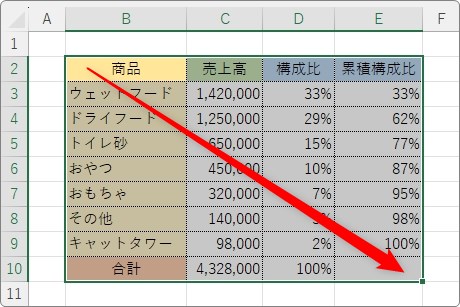
Wordにリンク貼り付け。
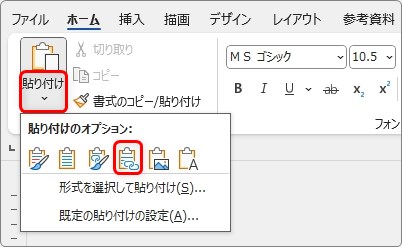
元の表と連携するのに便利なリンク機能なのですが、開くたびにメッセージが表示されたりして面倒な点も・・・。

そういえば、そもそもリンクの必要はなかったかも・・・。
そんな時の対処法です。

Excelとリンクしない方が良い時も多いにゃ
表のリンクを解除する方法
下の表はExcelからリンク貼り付けしたものです。
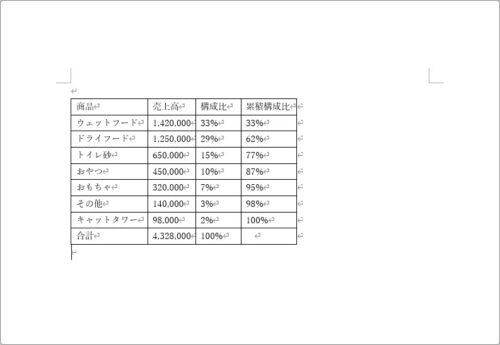
リンクを解除するには、表の中で右クリック → [リンクされた オブジェクト]へマウスを移動 → [リンクの設定]をクリック。
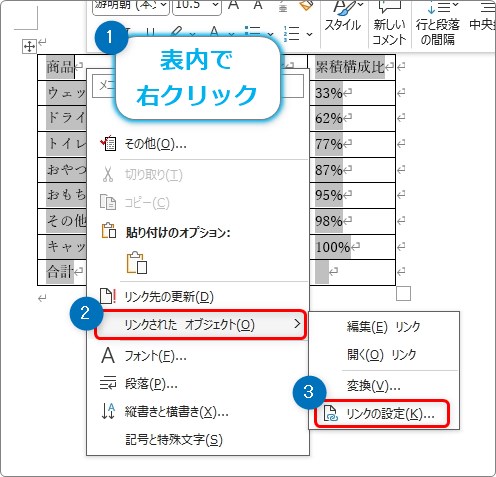
表示された画面で、対象となる表の名前をチェックしてから[リンクの解除]を押します。
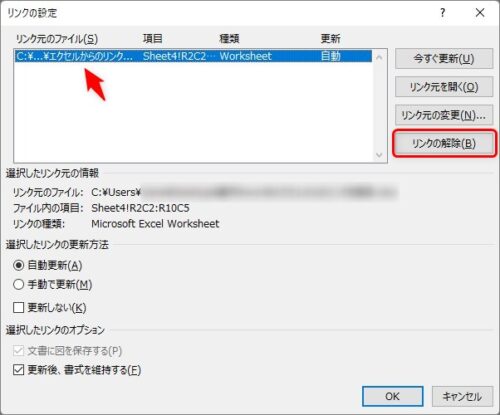
確認の画面が表示されるので[はい]を押せばリンクは解除されます。
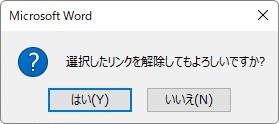
グラフのリンクを解除する方法
グラフのリンク解除は、右クリックメニューからできません。
左上の[ファイル]をクリックして、
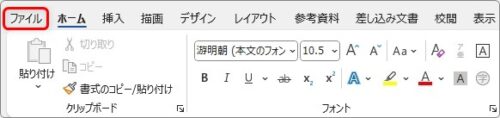
左側の[情報]を選び、右側画面の右下にある[ファイルへのリンクの編集]をクリックします。
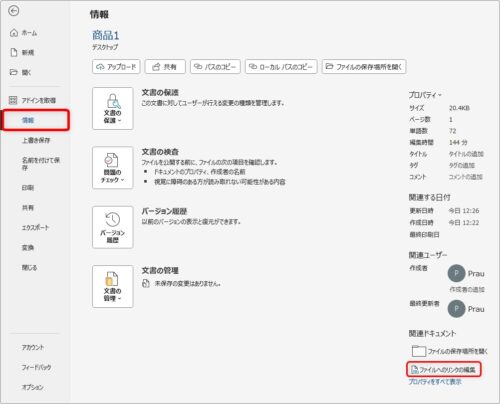
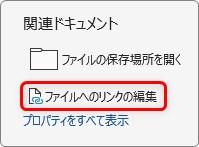
表示された画面で、リンクを解除したいグラフを選択して[リンクの解除]をクリック。
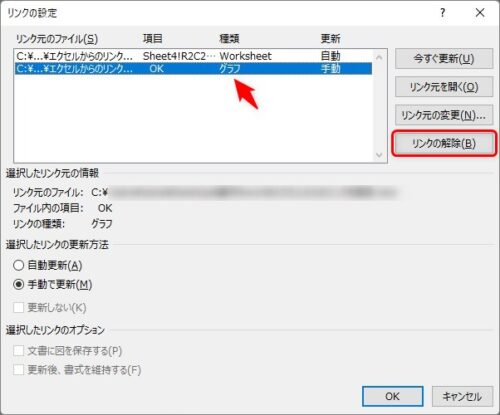
これでリンクが解除されます。
まとめ
グラフは右クリックから設定できないのが少し面倒です。
リンクが必要な時とそうでない時をしっかり見極めたいところですね。
解除したリンクを復活させたいときは、一度対象の表やグラフを削除して、Excelから再度リンク貼り付けをしましょう。

リンクの大冒険


